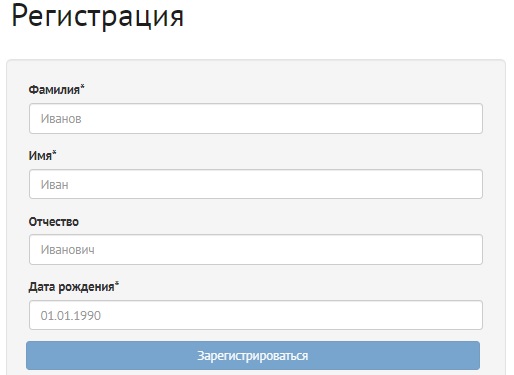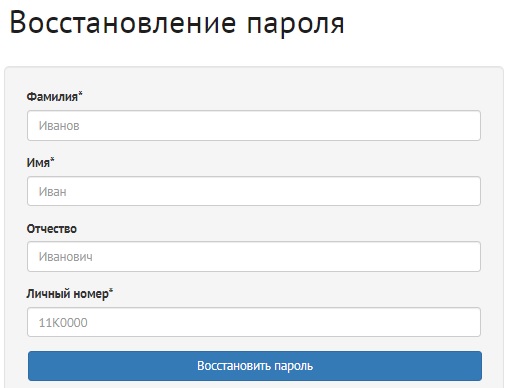Как создать личный кабинет на сайте МИРЭА

Российский технологический университет входит в число ведущих учебных заведений РФ. ВУЗ предлагает получить образование по самым разным направленностям: от компьютерной безопасности до робототехники. Образование МИРЭА произошло в результате слияния нескольких научных институтов России, это смогло значительно укрепить статус данного учебного заведения. Процесс взаимодействия между преподавателями и студентами происходит при личном контакте и с помощью официального сайта. Для получения расширенного доступа к возможностям интернет-ресурса МИРЭА предлагается пройти регистрацию личного кабинета.
Содержание
Регистрация личного кабинета
Для знакомства с официальным сайтом необходимо перейти по ссылке www.mirea.ru. Здесь пользователь сразу же увидит главную страницу с множеством разделов, каждый из которых содержит максимальное количество полезной информации для каждого участника учебного процесса. Однако для полноценной работы на сайте рекомендуется создать персональный аккаунт. Для этого нужно придерживаться такого алгоритма:
- В правом верхнем углу есть синяя кнопка, на которой написано «Войти». Именно она нужна для открытия регистрационной формы.
- Во всплывающем меню появится список ссылок в зависимости от типа пользователя. Доступна авторизация от имени студента, вход для преподавателя и вход в систему технической поддержки. Также доступен вход во внутренний портал сотрудника. Если нажать на вкладку для студента или преподавателя, то появится поле для прохождения авторизации. Однако для создания личного кабинета необходимо выбрать ссылку «Регистрация», которая представлена в списке с правой стороны.
- Система предложит студенту заполнить личные данные. Указывается ФИО, дата рождения и личный номер, который будет идентичен номеру студенческого билета.
- Прописывается адрес электронной почты и пароль.
- Дублируем придуманный пароль.
- Напротив строчки «Я не робот» должна быть поставлена галочка.
- Не забудьте обозначить согласие на обработку персональных данных. В противном случае, продолжить работу в системе не представляется возможным.
- Если студент внес всю необходимую информацию, то можно нажимать на кнопку «Зарегистрироваться».
- Останется дождаться письма на электронную почту, которая была указана в регистрационной форме. Сообщение будет содержать подробную инструкцию по корректному завершению регистрации.
Как только все действия будут выполнены, система оповестит пользователя об успешно пройденной регистрации. Теперь можно получить полноценный доступ к системе.
Вход в личный кабинет
Для начала работы на сайте необходимо пройти авторизацию. Для этого понадобится адрес электронной почты, который был получен при регистрации. Обязательный формат электронного ящика — [email protected]. В качестве пароля будет использоваться комбинация, которая была создана при заполнении регистрационной формы.
Рассмотрим подробно последовательность процедуры авторизации:
- Осуществляется вход на официальный сайт МИРЭА.
- В правом верхнем углу находим кнопку для входа в систему.
- Откроется несколько ссылок, каждая из которых выбирается в соответствии с типом пользователя. В данном случае выбираем первый вариант: «Вход в личный кабинет студента».
- Появится поле для ввода личных данных. Указывается логин — адрес электронной почты. Также вводится пароль.
- На следующем этапе авторизации необходимо выразить согласие на обработку персональных данных, поставив галочку напротив соответствующей строчки.
- Нажимаем на кнопку для завершения авторизации.
Есть альтернативный способ входа на сайт. Система предлагает пройти авторизацию с помощью аккаунта в социальных сетях. Для этого над кнопкой авторизации представлен целый список ярлыков. Пользователь может выбрать любой из них, где есть активный аккаунт. В таком случае данные из социальной сети будут использованы для идентификации пользователя при работе на официальном сайте МИРЭА.
Как восстановить данные
Студенты иногда теряют пароль от личного кабинета. В таком случае не стоит повторно проходить регистрацию, нужно воспользоваться ссылкой для сброса текущего пароля.
Алгоритм восстановления данных:
- Пользователю следует посетить официальный сайт МИРЭА, который находится по адресу mirea.ru.
- На главной странице находим ссылку для входа в личный кабинет. Располагается она в правом верхнем углу страницы.
- Откроется поле для прохождения авторизации. Из предложенного справа списка ссылок необходимо выбрать «Забыли пароль?».
- Для восстановления доступа будет предложено ввести ФИО, личный номер, который соответствует номеру студенческого билета, а также новый пароль.
- Дублируем новую комбинацию.
- Отмечаем значком сточку о том, что не являетесь роботом.
- После введения всех необходимых данных выбираем кнопку «Восстановить пароль».
Регистрационные данные рекомендуется сохранить или записать. Подобные меры избавят вас от необходимости восстанавливать пароль каждый раз, как потребуется открыть личный кабинет пользователя.
Структура личного кабинета
Аккаунт имеет множество разделов, которые помогают структурировать всю имеющуюся информацию:
- Профиль. Здесь представлена личные данные пользователя: группа, личный номер, курс. Указан также адрес электронной почты, возраст, пол и контактные телефоны. Помимо этого, есть информация о дате поступления студента, на каком факультете проходит обучение, сведения о наличии квалификации, форма обучения и многое другое. Вся размещаемая в данном разделе информация подлежит тщательной проверке.
- Расписание. Если пользователь выбирает данную ссылку, то автоматически попадает на страницу с общим расписанием занятий. Этот раздел регулярно обновляется, что исключает размещение неточных сведений. Именно здесь студент может узнавать обо всех изменениях в графике занятий.
- Траектория обучения. В рамках данного раздела представлены сведения обо всех семестрах обучения по программе студента. Здесь также учтены сведения об изучаемых предметах и формах контроля усвоенных знаний. Представлена графа, где обозначены номера семестров. После выбора соответствующей вкладки откроется список дисциплин на обозначенный семестр, откроется также форма контроля.
- Учебный план. Данный раздел помогает пользователю узнать сведения об учебном плане по программе студента. Предоставляется возможность скачивания учебного плана. Для этого необходимо воспользоваться соответствующей ссылкой. Данная информация может быть сохранена на личный компьютер, чтобы в любой момент она была под рукой.
- Успеваемость. Данный раздел посвящен оценкам студента за определенный период обучения. Для просмотра табеля необходимо выбрать определенный семестр.
- Портфолио. Здесь сохраняются работы студента. Модно выбрать личный список работ, публичный список моих работ и репозиторий публичных работ. При необходимости работа может быть удалена автором. Для этого необходимо нажать на красный крестик в конце соответствующей строчки. Также можно и добавить новые материалы, для этого есть кнопка «Добавить работу». Система предложит заполнить открывшуюся форму и прикрепить файл с текстом самой работы.
- Преподаватели. В этом разделе можно найти подробную информацию обо всех преподавателях университета. Для облегчения поиска в строчку можно ввести фамилию преподавателя, о котором желаете получить информацию. Будет представлен целый список сотрудников, с каждым из которых можно начать общение в онлайн-режиме. Для этого необходимо выбрать соответствующую вкладку. Откроется большое поле, где и следует ввести тест вашего сообщения.
- Приказы. Здесь будет указан список документов, которые непосредственно относятся к студенту.
- Ресурсы. Здесь создатели сайта постарались собрать список полезных ссылок на интернет-источники, которые рекомендуются к изучению всеми участниками учебного процесса.
- Живая лента. Данный раздел будет интересен студентам, которые желают оставаться в курсе важных новостей университета.
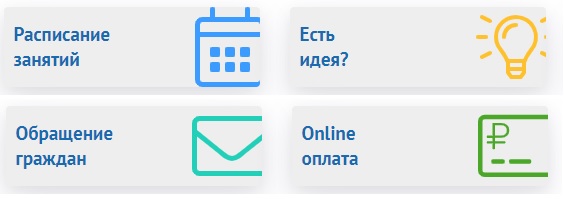
Важно! На сайте есть раздел «Обратная связь». В нем будет форма для создания письменного обращения к одному из представителей университета. Текст может быть сопровожден файлом.
Мобильное приложение
Администрация сайта позаботилась о том, чтобы у студента был доступ к системе не только с помощью компьютера, но и через мобильный телефон. Для этого было создано мобильное приложение. Установка данного сервиса возможна на устройства, работа которых происходит на платформе Android и iOS. Необходимо зайти в магазин приложений и в поисковой строчке ввести запрос «ЛСК МИРЭА». Через несколько минут загрузка завершится.
Важно! Авторизация в мобильном приложение выполняется по таким же регистрационным данным, как и на компьютерной версии сайта.
При возникновении вопросов относительно учебного процесса или работы сайта можно воспользоваться формой обратной связи. Она расположена в правой части экрана. Постарайтесь изложить суть обращения максимально кратко. Специалист постарается рассмотреть обращение в кратчайшее время. Не забудьте указать адрес электронной почты, так как на него поступит ответ.
- Как зарегистрироваться в ЛК СТД59 - 09.12.2021
- Как создать личный кабинет Софтвидео - 09.12.2021
- Как создать личный кабинет SOTA TMK2U - 09.12.2021